如何设置Windows离座锁屏? |
您所在的位置:网站首页 › win10打开锁屏 › 如何设置Windows离座锁屏? |
如何设置Windows离座锁屏?
|
我们平时可以通过【Win+L】快捷键来手动锁定Windows电脑。 同时,Windows 10/ 11电脑支持通过配对手机或蓝牙耳机等蓝牙设备,在配对设备不在蓝牙范围时锁定电脑。这样当我们离开电脑并且忘记锁屏时也能自动锁定。 Windows 10/ 11离座锁屏设置 当你离开电脑时带上配对的蓝牙设备,走出蓝牙覆盖范围约1分钟后,电脑将自动锁定(蓝牙覆盖范围因设备而异)。 设置步骤(Windows 10/ 11操作步骤基本相同,图示以Windows 11为例): 1. 打开手机或其它设备的蓝牙功能。 2. 右击Windows 11电脑开始菜单,依次点击【设置】【蓝牙和其他设备】,【开启】蓝牙并点击【添加设备】【蓝牙】,按提示查找并添加手机,让手机与电脑进行蓝牙配对。 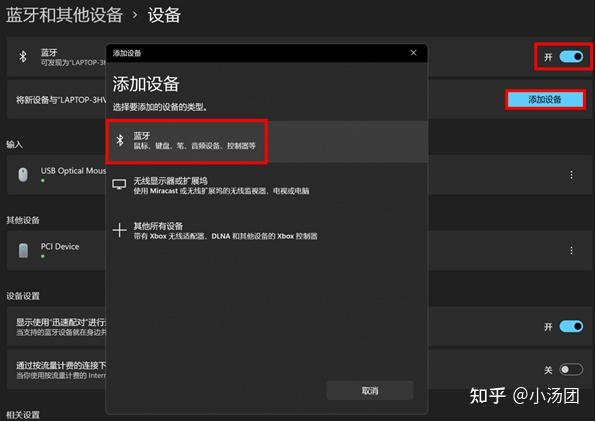 注意: a. 若电脑端搜索不到手机,请到手机的蓝牙设置中搜索电脑。 b. 点击Windows 11电脑桌面右下角【状态栏】选中【蓝牙】图标,右键选择【打开设置】也可以进入配对界面。  3. 手机和电脑配对成功后,右击Windows 11电脑开始菜单,依次点击【设置】【账户】【登录选项】,点开【动态锁】,勾选【允许 Windows 在你离开时自动锁定设备】。  4. 点击下方【锁屏个性化】还能对锁屏界面进行更多设置。  用户在附近时电脑自动唤醒 除离座自动锁屏外,Windows 11系统还支持部分带有AdaptiveLock功能的电脑无需配对蓝牙,在其检测到用户离开电脑一定距离和时间后自动关闭电脑屏幕,以及用户接近电脑一定距离时自动唤醒。 1. 以华硕笔记本UX8402V/UX760系列为例 右击开始菜单,依次点击【设置】【系统】【电源和电池】【屏幕和睡眠】,开启【当我离开时自动关闭我的屏幕】以及【当我接近时自动唤醒我的设备】。  点击右侧【>】符号进入【存在】,可以设置离开或靠近距离以及离开的时间。  2. 以华硕一体机A5402系列为例 依次进入【MyASUS】【自定义】【隐私和安全】【智能锁定】中设置开启(或关闭)【远离即锁定系统】,并更改【屏幕变暗速度】、【超时锁定】时间,以及是否开启【返回后唤醒系统】。 
|
【本文地址】
今日新闻 |
推荐新闻 |